以下是常见浏览器升级的方法:
**一、谷歌浏览器(Chrome)**
1. **自动更新(默认开启)**
- 谷歌浏览器通常会自动在后台下载并安装更新。你只需要确保你的电脑处于联网状态,并且没有禁用自动更新功能。它会在有新的稳定版本发布时,自动完成更新过程。
- 要检查自动更新是否开启,可以在浏览器地址栏中输入“chrome://settings/help”,浏览器会自动检查更新状态。如果有可用更新,它会开始下载并安装。
2. **手动更新**
- 如果自动更新由于某些原因没有生效,你可以手动更新。首先,打开谷歌浏览器,点击右上角的三个点(菜单按钮)。
- 从下拉菜单中选择“帮助”>“关于Google Chrome”。这时,浏览器会自动检查是否有更新。如果有更新,它会开始下载并安装,安装完成后会提示你重新启动浏览器,以应用新的更新。
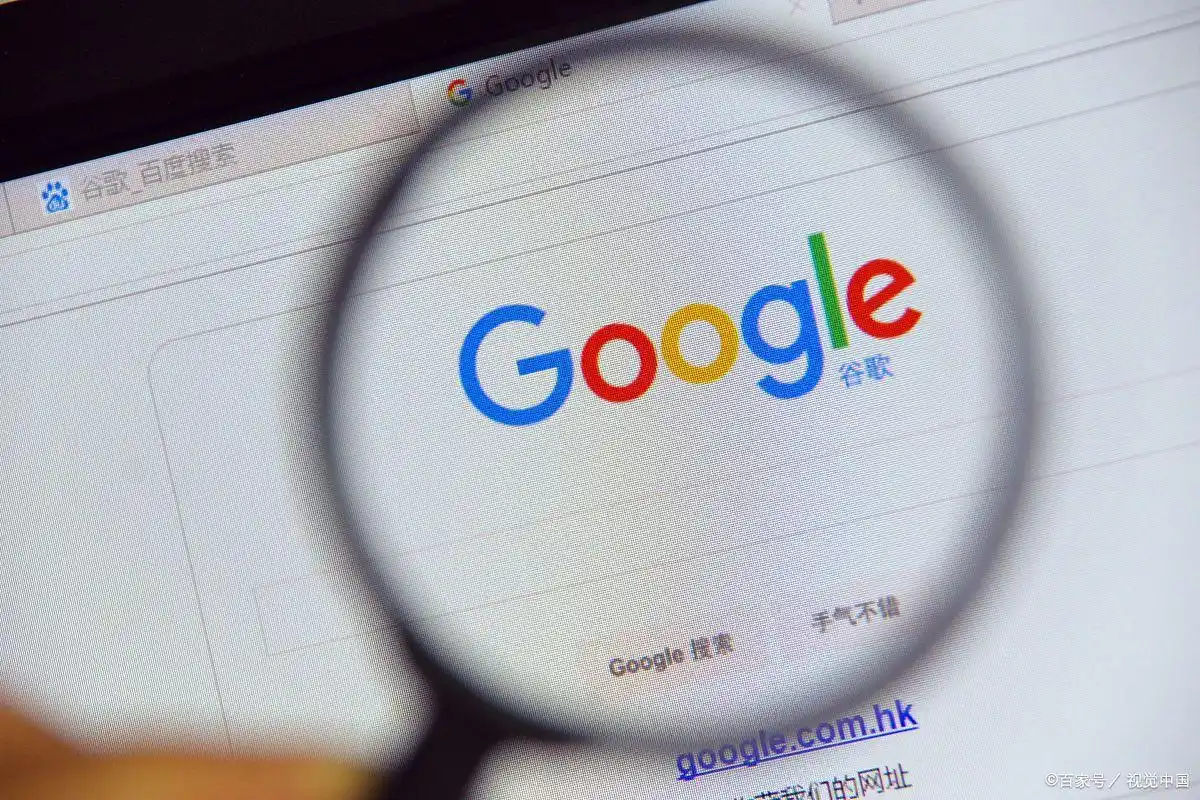
**二、微软Edge浏览器**
1. **自动更新(默认开启)**
- 与谷歌浏览器类似,微软Edge浏览器在默认情况下也会自动更新。它会在后台自动检查并下载新的版本。只要你的电脑连接到互联网并且系统设置允许更新,它会自动处理更新过程。
- 你可以通过打开Edge浏览器,点击右上角的三个点(菜单按钮),选择“设置”>“关于Microsoft Edge”来查看更新状态。如果有更新正在进行或已经准备好,会在这里显示相关信息。
2. **手动更新**
- 如果自动更新没有正常工作,你可以手动触发更新。同样,点击右上角的三个点,选择“设置”>“关于Microsoft Edge”。
- 浏览器会检查是否有可用的更新。如果有更新,它会下载并安装,安装完成后可能需要重新启动浏览器。
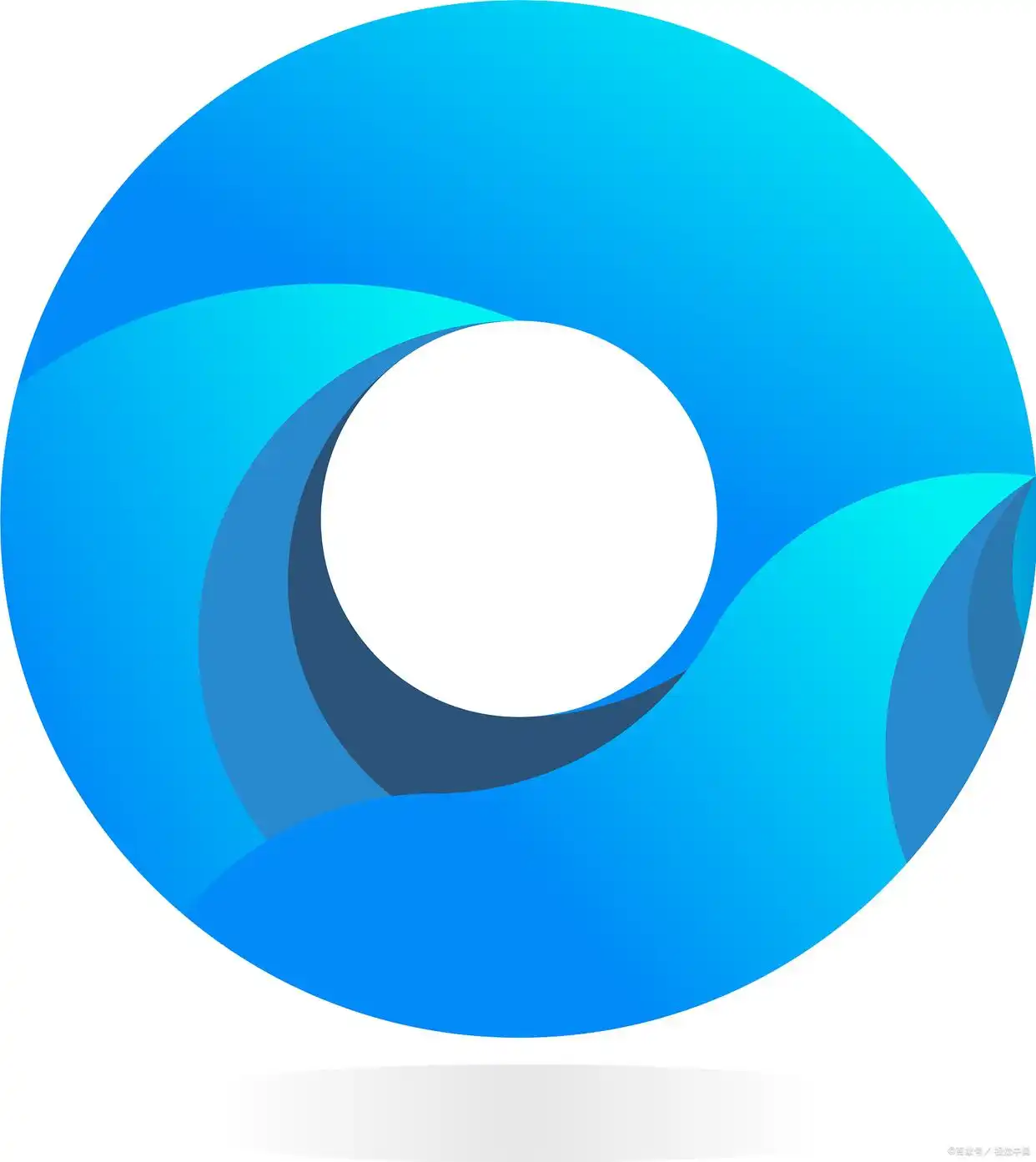
- 若要手动更新,点击右上角的菜单按钮,选择“帮助”>“关于Firefox”。浏览器会自动检查更新,如有可用更新,它会下载并安装。安装完成后,你可能需要重新启动浏览器来使更新生效。

**四、苹果Safari浏览器(适用于苹果设备)**
1. **自动更新(通过系统更新)**
- 在苹果设备(如iPhone、iPad或Mac)上,Safari浏览器的更新是与系统更新绑定在一起的。当你的设备有新的系统更新时,Safari浏览器也会随之更新。
- 你可以在设备的“设置”(iOS)或“系统偏好设置”(Mac)中,点击“通用”>“软件更新”(iOS)或“软件更新”(Mac)来检查是否有可用的系统更新,包括Safari浏览器的更新。
2. **手动更新(通过系统更新)**
- 按照上述自动更新中提到的路径,手动检查系统更新。如果有更新,按照系统提示进行下载和安装,这将同时更新Safari浏览器。
如果你使用的是其他小众浏览器,一般可以在浏览器的菜单选项中找到“关于”或“检查更新”之类的选项,通过这些选项来更新浏览器版本。

